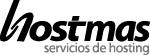Instalar un certificado SSL en tu dominio garantiza que la comunicación entre tu sitio web y sus visitantes sea segura. Esto no solo protege los datos, sino que también mejora la confianza de los usuarios y el posicionamiento en buscadores. Sigue estos pasos para instalarlo en tu panel Plesk:
¡Con estos pasos, tu sitio estará protegido con SSL y listo para brindar confianza y seguridad a tus usuarios!
Paso 1: Accede al panel Plesk
- Ve a la URL de Plesk de tu hosting (Ejemplo:
https://servidor.com:8443). - Inicia sesión con tu usuario y contraseña.
Paso 2: Ve a la sección del dominio
- En el tablero principal de Plesk, ubica la sección "Sitios web y dominios".
- Haz clic sobre el dominio donde deseas instalar el certificado SSL.
Paso 3: Accede a las configuraciones de SSL/TLS
- Dentro de la configuración del dominio, selecciona la opción "Certificados SSL/TLS".
- Verás una lista de los certificados disponibles o la opción para añadir uno nuevo.
Paso 4: Genera o sube el certificado SSL
Tienes dos opciones según el origen de tu certificado:
A) Generar un certificado SSL gratuito con Let’s Encrypt
- Haz clic en "Instalar un certificado SSL gratuito con Let’s Encrypt".
- Completa los campos requeridos:
- Dirección de correo electrónico (para notificaciones de vencimiento).
- Subdominios a proteger (puedes incluir
www.tudominio.comymail.tudominio.com).
- Haz clic en "Instalar". El sistema configurará automáticamente el certificado y lo activará.
B) Instalar un certificado SSL comprado
- Haz clic en "Añadir certificado SSL/TLS".
- Ingresa un nombre para identificar el certificado (por ejemplo,
Certificado_Dominio). - Genera un CSR (Solicitud de firma de certificado):
- Llena los campos requeridos como nombre del dominio, organización, y ubicación.
- Copia el texto generado y úsalo para comprar el certificado en tu proveedor.
- Una vez que el certificado esté emitido, súbelo al panel en las secciones correspondientes:
- Archivo del certificado (CRT): Sube el archivo recibido del proveedor.
- Certificado intermedio (CA): Sube el archivo CA si es requerido.
- Llave privada (KEY): Si generaste el CSR desde Plesk, ya estará cargada.
Paso 5: Configura el certificado SSL en el dominio
- Vuelve a la sección "Sitios web y dominios".
- Haz clic en "Configuración de hosting" del dominio.
- En el campo "Certificado SSL/TLS", selecciona el certificado que instalaste.
- Guarda los cambios haciendo clic en "Aceptar".
Paso 6: Verifica la instalación
- Abre tu navegador y visita tu sitio usando
https://tudominio.com. - Si todo está configurado correctamente, deberías ver un candado verde o una notificación de seguridad activa en la barra de direcciones.
Errores comunes y soluciones
- El certificado no se muestra activo: Verifica que seleccionaste el certificado correcto en la configuración del dominio.
- Contenido mixto: Asegúrate de que todos los recursos (imágenes, CSS, JavaScript) se carguen usando HTTPS.
- El navegador muestra un aviso de seguridad: Esto puede deberse a un certificado autofirmado o a que faltan los certificados intermedios.
Consejos adicionales
- Renovación del certificado: Los certificados SSL tienen una vigencia limitada. Asegúrate de renovarlo antes de su vencimiento.
- Uso de Let’s Encrypt: Esta opción es gratuita y se renueva automáticamente cada 90 días, ideal para la mayoría de los sitios.
- Soporte técnico: Si necesitas ayuda, abre un ticket o escríbenos a [email protected] o vía WhatsApp al +57 316 050 8030.